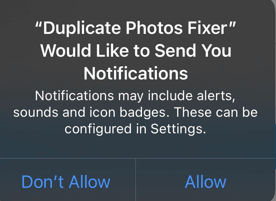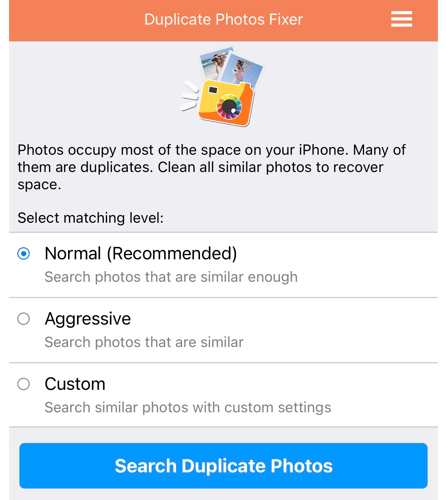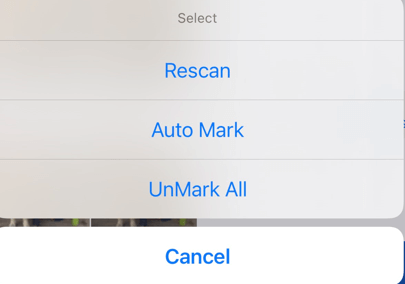Οι διπλότυπες εικόνες είναι ένα συνεχές ζήτημα που παρουσιάζεται σε κάθε smartphone, Android ή iOS. Ενώ τα τηλέφωνα Android έχουν εκτεταμένες δυνατότητες μνήμης όπως οι κάρτες SD, οι χρήστες iPhone είναι αυτοί που περιορίζονται στον ενσωματωμένο χώρο αποθήκευσης που έχει εκχωρηθεί τη στιγμή της κατασκευής. Ως εκ τούτου, η εξοικονόμηση πολύτιμου χώρου αποθήκευσης για τους χρήστες iPhone γίνεται σημαντική μαζί με την οργάνωση της συλλογής φωτογραφιών τους. Αυτή η ανάρτηση περιγράφει 3 διαφορετικές μεθόδους για τον τρόπο κατάργησης διπλότυπων φωτογραφιών στο iPhone χρησιμοποιώντας μια εφαρμογή καθαρισμού διπλότυπων φωτογραφιών γνωστή ως Διορθωτή διπλότυπων φωτογραφιών.
Πώς να αφαιρέσετε διπλότυπες φωτογραφίες στο iPhone
Μέθοδος 1: Μη αυτόματη μέθοδος
Η βασική και πρώτη μέθοδος αφαίρεσης διπλών φωτογραφιών στο iPhone είναι η μη αυτόματη μέθοδος όπου ο χρήστης πρέπει να δει κάθε φωτογραφία μία προς μία και να διαγράψει τις παρόμοιες και πανομοιότυπες. Ωστόσο, αυτή η διαδικασία καταναλώνει σημαντικό χρόνο και προσπάθεια και δεν εγγυάται 100% αποτελέσματα. Το σημαντικότερο μειονέκτημα είναι ότι μπορείτε να διαγράψετε μια φωτογραφία που δεν είναι διπλή αλλά αρκετά παρόμοια με μια άλλη.
Αυτή είναι μια απλή μέθοδος και μπορεί να εκτελεστεί από οποιονδήποτε ενώ περιμένει κάποιον ή ενώ ταξιδεύει. Το σημαντικότερο μειονέκτημα είναι ότι μόλις διακοπεί η διαδικασία θα πρέπει να ξεκινήσετε ξανά από την αρχή μέχρι να αποκτήσετε μια αιδετική μνήμη.
Μέθοδος 2: Συντομεύσεις Siri

Μία από τις πιο σημαντικές καινοτομίες στο iOS 12 είναι οι συντομεύσεις Siri που επιτρέπουν στους χρήστες να αυτοματοποιούν μια ποικιλία εργασιών. Με την εφαρμογή Συντομεύσεις του iPhone, πολλές εργασίες που ήταν αδιανόητες στο παρελθόν είναι πλέον εφικτές. Στο iPhone ή το iPad, μπορεί κανείς να σχεδιάσει μια συντόμευση για την εύρεση και την αφαίρεση διπλών φωτογραφιών. Για να πραγματοποιήσετε αυτήν τη λειτουργία συντόμευσης, μεταβείτε στις Ρυθμίσεις και απενεργοποιήστε το iCloud Photos και ακολουθήστε τις οδηγίες που αναφέρονται παρακάτω.
Βήμα 1: Εάν δεν το έχετε κάνει ήδη, αποκτήστε την εφαρμογή Συντομεύσεις για το iPhone σας. Στη συνέχεια, μεταβείτε σε αυτόν τον ιστότοπο για να αφαιρέσετε διπλότυπες φωτογραφίες στο iPhone. Μπορείτε να το κατεβάσετε στη συσκευή σας iOS ανοίγοντας τον σύνδεσμο στο πρόγραμμα περιήγησης Safari ή Chrome.
Βήμα 2 : Εκκινήστε την εφαρμογή συντομεύσεων και εκτελέστε τη συντόμευση.
Βήμα 3: Χρησιμοποιώντας αυτήν τη συντόμευση, μπορείτε να δείτε μια προεπισκόπηση όλων των διπλότυπων φωτογραφιών που έχουν βρεθεί. Εάν δεν υπάρχουν προβλήματα, απλώς πατήστε Τέλος για να συνεχίσετε.
Βήμα 4: Για να διαγράψετε οποιεσδήποτε εικόνες από το iPhone σας, η εφαρμογή Συντομεύσεις θα χρειαστεί την άδειά σας. Για να διαγράψετε όλες τις διπλότυπες καταχωρήσεις, επιλέξτε OK.
Μόνο ακριβείς φωτογραφίες μπορούν να εντοπιστούν ως διπλότυπες χρησιμοποιώντας αυτήν τη μέθοδο. Εάν, για παράδειγμα, έχετε κατεβάσει μια φωτογραφία ή ένα βίντεο δύο φορές, αυτή η συντόμευση θα σας βοηθήσει να τα διαγράψετε. Εάν τραβήξετε πολλές εικόνες της ίδιας σκηνής, αυτή η συντόμευση δεν θα τις θεωρήσει διπλές.
Μέθοδος 3: Διορθωτή διπλότυπων φωτογραφιών
Το Duplicate Photos Fixer για iOS είναι μια απλή εφαρμογή που μπορείτε να χρησιμοποιήσετε ακολουθώντας αυτές τις οδηγίες.
Βήμα 1 : Μεταβείτε στο AppStore και πραγματοποιήστε λήψη της εφαρμογής Διόρθωσης διπλότυπων φωτογραφιών ή κάντε κλικ στο εικονίδιο Λήψη παρακάτω.

Βήμα 2: Μόλις εγκατασταθεί η εφαρμογή, αγγίξτε τη συντόμευση για να την ανοίξετε στο iPhone σας.
Βήμα 3: Εάν λάβετε ένα μήνυμα προτροπής σχετικά με τις Ειδοποιήσεις Οι φωτογραφίες σας, κάντε κλικ στην επιλογή Να επιτρέπεται.
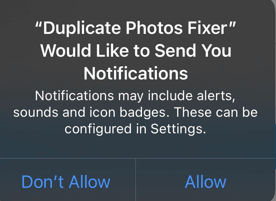
Βήμα 4: Στο iPhone σας, επιλέξτε το είδος σάρωσης που θέλετε να εκτελέσετε.
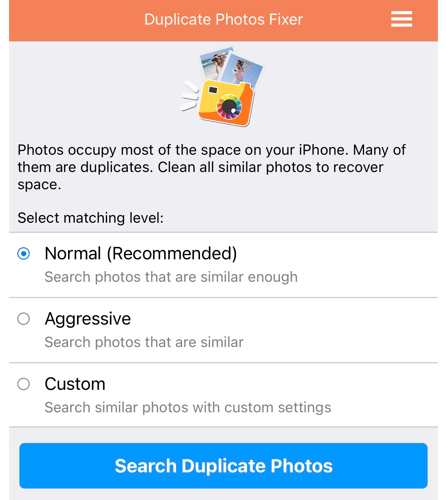
Βήμα 5: Όλες οι διπλότυπες φωτογραφίες θα ομαδοποιηθούν σε αυτό το βήμα.
Βήμα 6 : Αντί να επισημαίνετε με μη αυτόματο τρόπο τα διπλότυπα, μπορείτε να επιλέξετε να τα επισημάνετε αυτόματα.
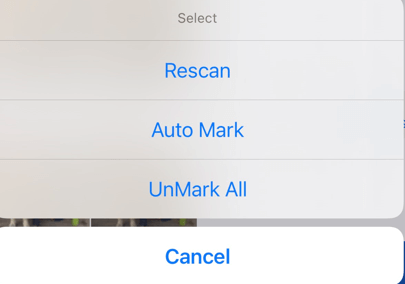
Βήμα 7 : Στην ερώτηση επιβεβαίωσης, πατήστε το σύμβολο Κάδος απορριμμάτων στην κάτω δεξιά γωνία και, στη συνέχεια, πατήστε το κουμπί Διαγραφή.
Η τελευταία λέξη για 3 τρόπους για να αφαιρέσετε διπλότυπες φωτογραφίες στο iPhone 2021
Οι διπλές φωτογραφίες όχι μόνο καταναλώνουν πολύτιμο αποθηκευτικό χώρο, αλλά οι επαναλαμβανόμενες φωτογραφίες χαλούν τη διασκέδαση κατά την προβολή των αναμνήσεων σας στη μεγάλη οθόνη, καθώς θα πρέπει να παραλείψετε όλες τις επαναλαμβανόμενες. Επομένως, για να ανακτήσετε χώρο και να οργανώσετε τη συλλογή φωτογραφιών σας, χρειάζεστε μια εφαρμογή καθαρισμού διπλότυπων φωτογραφιών, όπως το Duplicate Photos Fixer, που αναπτύχθηκε για να αφαιρεί εύκολα τα αντίγραφα.
Ακολουθήστε μας στα μέσα κοινωνικής δικτύωσης – Facebook , Instagram και YouTube . Ενημερώστε μας εάν έχετε οποιεσδήποτε ερωτήσεις ή συστάσεις στην παρακάτω περιοχή σχολίων. Θα χαρούμε να απαντήσουμε με μια λύση. Δημοσιεύουμε τακτικά τεχνολογικές συμβουλές και κόλπα, καθώς και λύσεις σε συχνά προβλήματα.